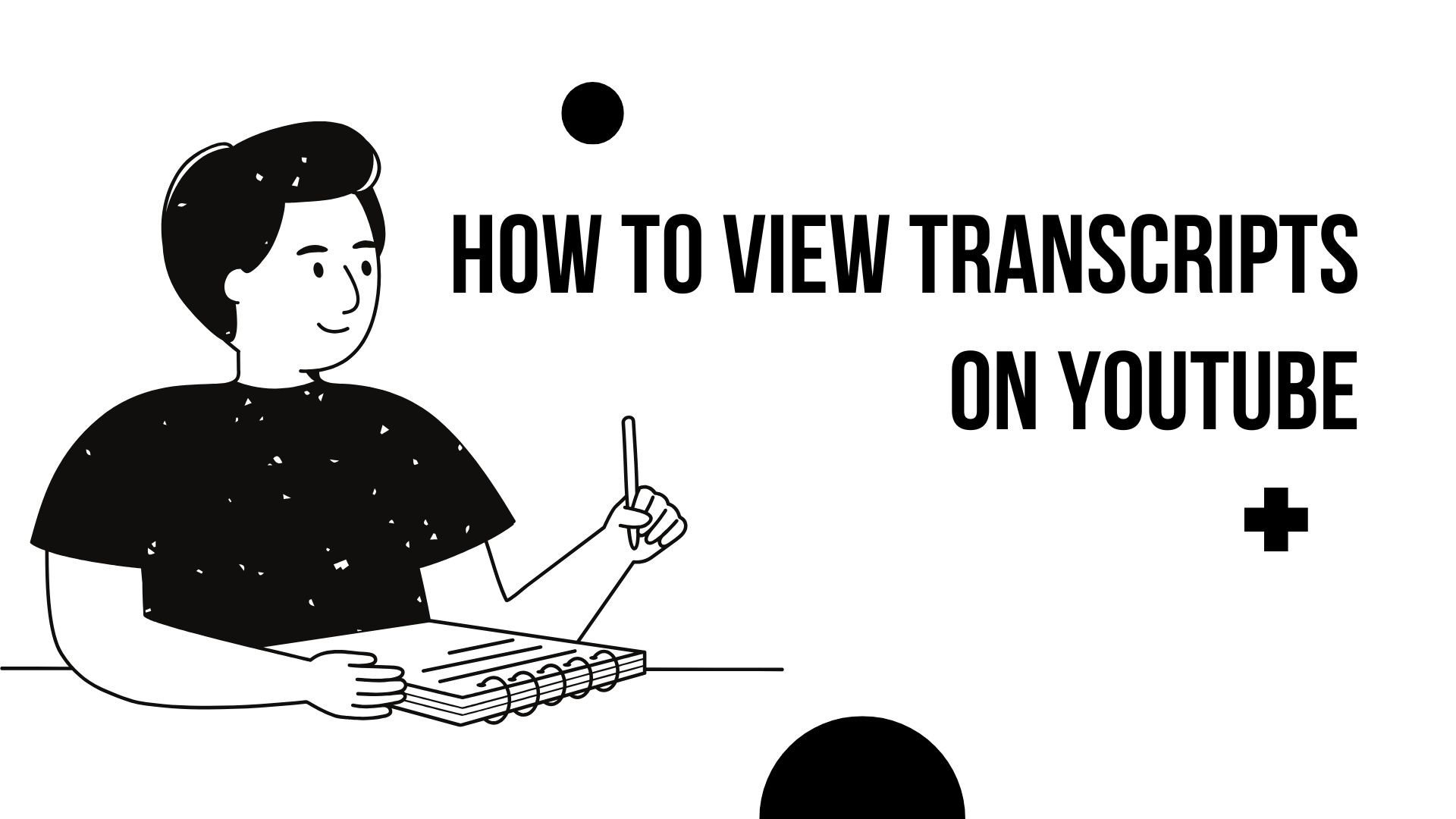La función de transcripción de YouTube es una valiosa herramienta para los espectadores que desean leer junto con un vídeo, encontrar información específica o comprender mejor el contenido. Acceso a transcripciones puede mejorar su experiencia de visionado, sobre todo cuando se trata de vídeos largos o en un idioma que no es el materno. A continuación te explicamos cómo ver las transcripciones tanto en ordenadores como en dispositivos móviles.
Ver transcripciones en el escritorio
Abrir YouTube: Navega hasta YouTube y selecciona el vídeo que deseas ver.
Ampliar la descripción del vídeo: Debajo del vídeo, haga clic en el "...más" para ampliar la descripción.
Mostrar transcripción: Desplácese hasta la parte inferior de la descripción y haga clic en el botón "Mostrar transcripción" opción. La transcripción aparecerá a la derecha del vídeo, mostrando el contenido hablado junto con las marcas de tiempo. (Cómo hacerlo)
Navegar con la transcripción: Puede hacer clic en cualquier línea de la transcripción para saltar a esa parte específica del vídeo. Esta función es especialmente útil para localizar información específica sin ver el vídeo entero.
Copiar la transcripción: Si desea guardar la transcripción, puede resaltar el texto, copiarlo y pegarlo en un documento. Para eliminar las marcas de tiempo y obtener una copia más limpia, haga clic en los tres puntos verticales de la ventana de transcripción y seleccione "Alternar marcas de tiempo". (Zapier)
Ver transcripciones en dispositivos móviles
Abrir la aplicación YouTube: Abre la aplicación de YouTube en tu dispositivo iOS o Android.
Seleccione un vídeo: Navegue hasta el vídeo que desea ver.
Ampliar la descripción del vídeo: Pulse sobre el título del vídeo o el "...más" debajo del vídeo para ampliar la descripción.
Mostrar transcripción: Desplácese hacia abajo y pulse "Mostrar transcripción" opción. La transcripción aparecerá debajo del vídeo, mostrando el contenido hablado con marcas de tiempo. (Autoridad Android)
Navegar con la transcripción: Pulse sobre cualquier línea de la transcripción para saltar a esa parte específica del vídeo. Esta función permite navegar fácilmente por el contenido del vídeo.
Limitaciones y consideraciones
- Disponibilidad: No todos los vídeos tienen transcripciones disponibles. Las transcripciones se generan cuando los creadores suben subtítulos o cuando se activa el subtitulado automático de YouTube.
- Precisión: Las transcripciones generadas automáticamente pueden contener errores, especialmente en los vídeos con poca calidad. calidad de audioacentos fuertes o terminología compleja.
- Apoyo lingüístico: Las transcripciones suelen estar disponibles en el idioma original del vídeo. Algunos vídeos pueden ofrecer transcripciones en varios idiomas si el creador las facilita.
Mejora tu experiencia con VOMO AI
Para quienes utilizan con frecuencia las transcripciones para estudiar, trabajar o crear contenidos, herramientas como VOMO AI puede mejorar significativamente su experiencia. VOMO AI ofrece funciones como transcripciones precisas, resúmenes inteligentes y compatibilidad con varios idiomas, lo que facilita la gestión y el uso eficaz de los contenidos de vídeo.
Características principales de VOMO AI:
- Transcripciones precisas: Convierte rápidamente tus grabaciones en texto con gran precisión.
- Notas inteligentes: Resuma los puntos clave y los elementos de acción de sus conversaciones.
- Soporte multilingüe: Transcribe conversaciones en más de 50 idiomas.
Más información: VOMO AI
Aprovechando la función de transcripción de YouTube e integrando herramientas como VOMO AI, puedes mejorar el consumo de contenidos y la productividad, facilitando el acceso a la información de los vídeos y su utilización.